Trong menu Phễu, bạn có thể ghi nhận các yêu cầu của khách hàng và phân chia công việc cho nhân viên. Các nhu cầu được ghi nhận trên Chatbot Hana.ai được gọi là ticket. Ticket sẽ được ghi nhận và quản lý tại Danh sách phễu và Quản lý Livechat.
Khi tạo ticket, hệ thống sẽ mặc định các trường thông tin bao gồm:
- Yêu cầu: mô tả ngắn yêu cầu của khách hàng, cũng là tên ticket.
- Mô tả: mô tả chi tiết về yêu cầu khách hàng.
- Loại ticket: hệ thống mặc định loại ticket là Cơ hội bán hàng.
- Trạng thái ticket: yêu cầu (ticket) này đang ở trạng thái Đang hoạt động (cần người xử lý), Huỷ bỏ hay Hoàn thành.
- Khách hàng: thông tin của khách hàng đang yêu cầu.
- Nguồn: khách hàng mà bạn đã chọn đến từ nguồn nào (khách hàng inbox cho fanpage sẽ mặc định nguồn là tên fanpage, khách hàng được thêm mới thủ công sẽ hiển thị nguồn khác)
- Người thực hiện: nhân viên sẽ chịu trách nhiệm xử lý yêu cầu này.
- Trạng thái của [tên phễu]: yêu cầu này thuộc giai đoạn nào trong phễu bán hàng mà bạn đang thực hiện.
- Thời gian hết hạn của trạng thái: deadline để xử lý yêu cầu của khách hàng.
- Thời gian hết hạn.
- Thời gian tạo: thời gian mà ticket này được tạo ra (hệ thống sẽ mặc định thời gian tạo).
Ngoài các trường thông tin mặc định như ở trên, bạn cũng có thể cấu hình thêm các trường thông tin khác cho ticket này bằng cách thực hiện theo các bước sau đây:
Bước 1: Vào cài đặt ticket
Vào màn hình Cài đặt ứng dụng
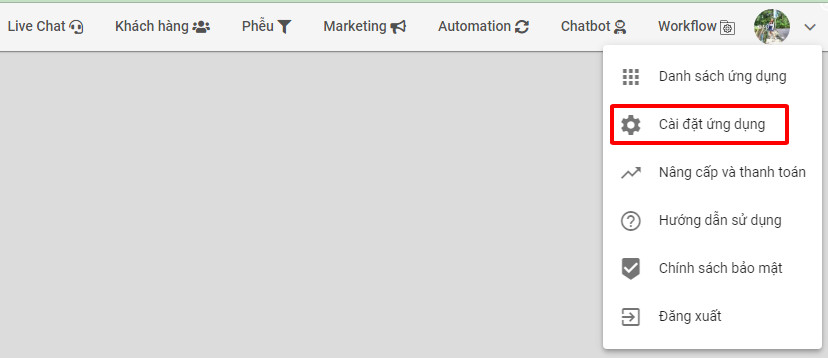
Chọn Ticket (chỉ những người có quyền Chủ ứng dụng mới có thể vào Cài đặt ứng dụng).
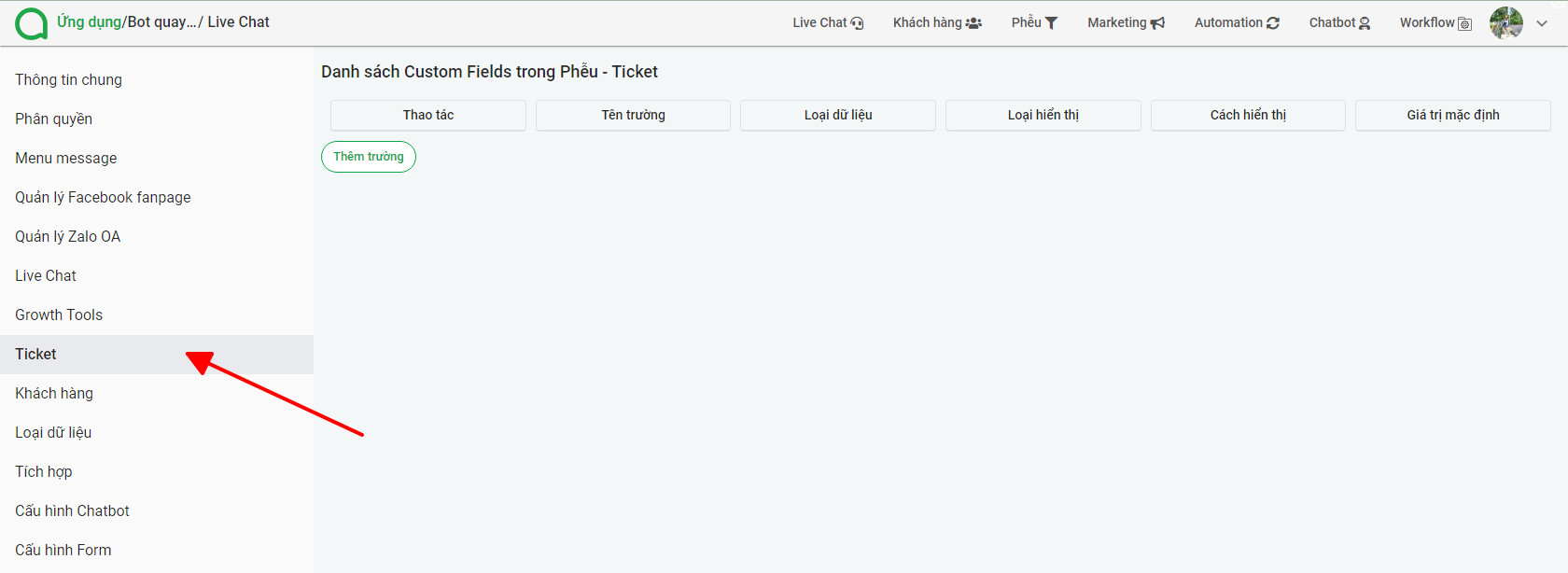
Bước 2: Thêm trường dữ liệu Ticket
Nhấn nút Thêm trường để tạo trường thông tin mới.
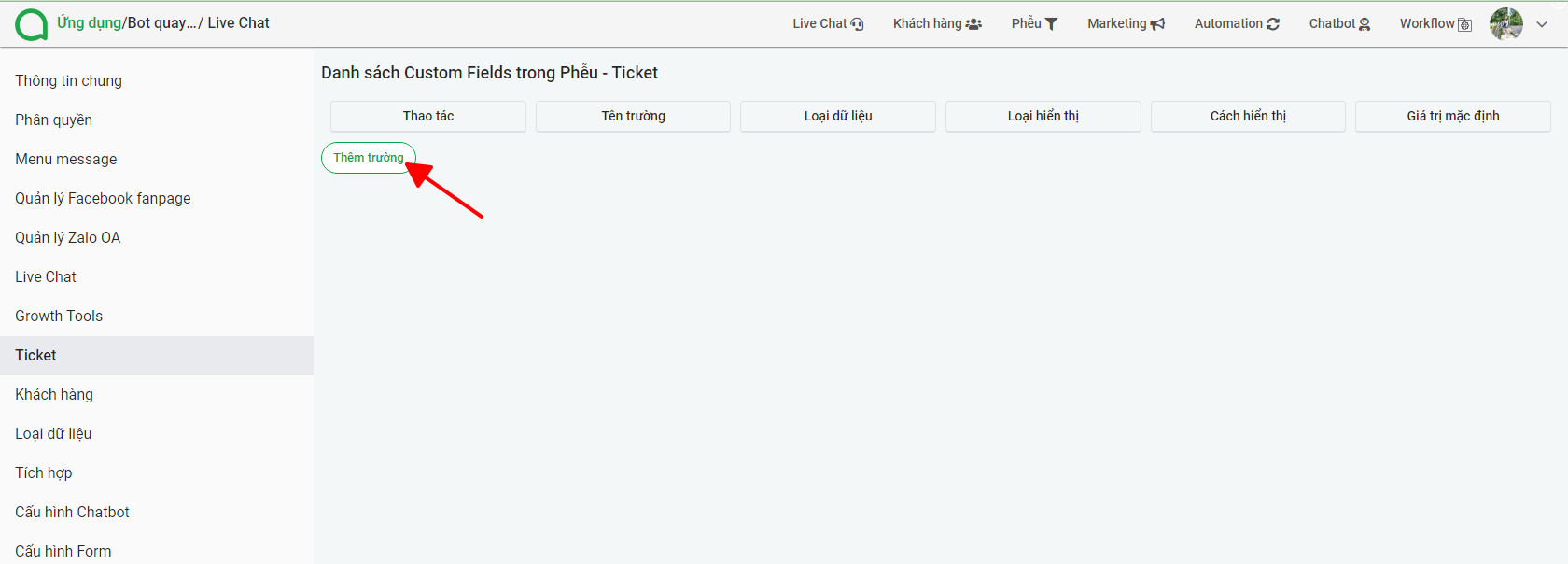
Bước 3: Thêm các mục về trường dữ liệu ticket
- Tên trường: tên trường thông tin mà bạn muốn tạo mới.
- Loại dữ liệu: tuỳ vào trường thông tin mà bạn muốn tạo là gì để chọn loại dữ liệu phù hợp.
- Loại hiển thị: loại hiển thị sẽ được mặc định sau khi bạn chọn loại dữ liệu.
- Cách hiển thị: đây là trường thông tin bắt buộc hay chỉ xem.
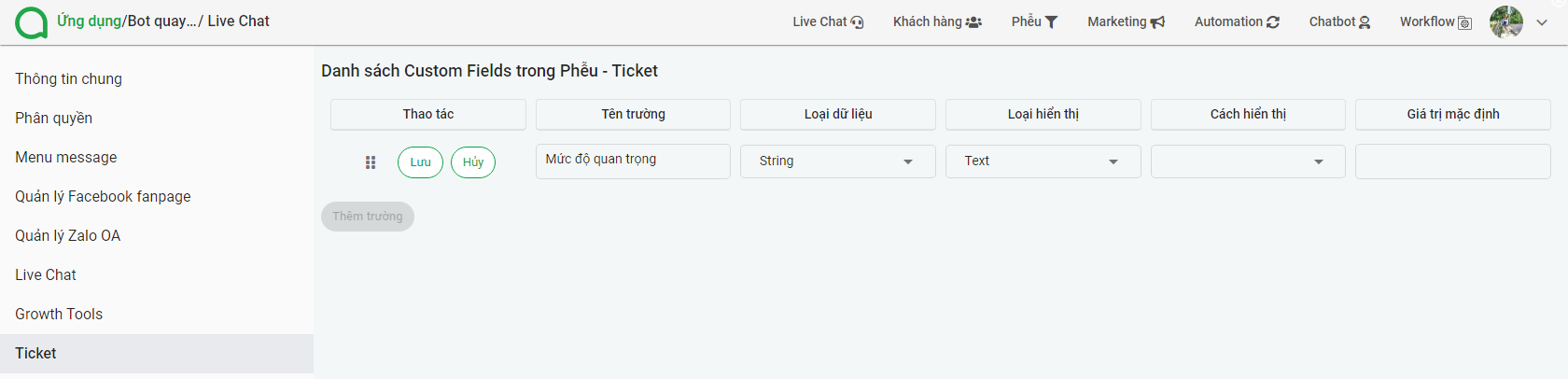
Sau khi nhập xong các thông tin, nhấn Lưu để hoàn tất. Lúc này, khi vào tạo mới ticket trong phễu, bạn sẽ thấy trường thông tin mà mình vừa mới tạo.
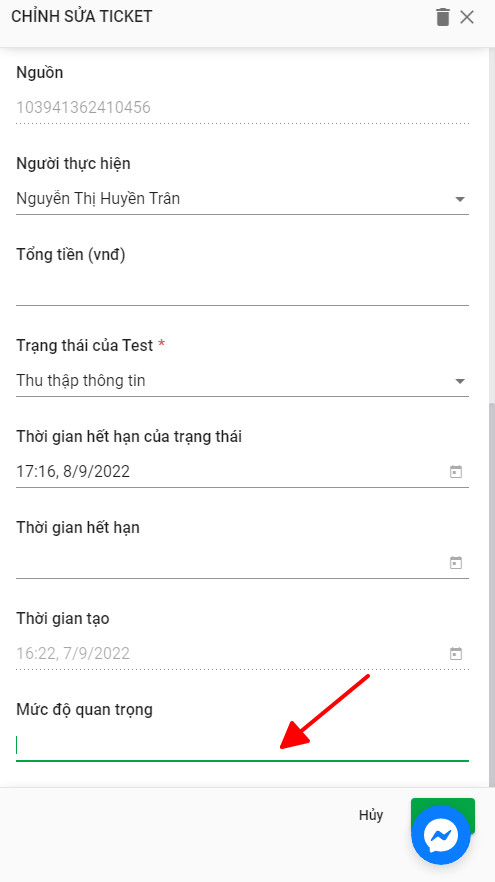
Chúc bạn thành công!
Thông tin liên hệ:


